电脑wps文字软件的图片的发光效果如何添加
我们在WPS文字中为图片添加发光效果会为文档添加新颖,那么电脑wps文字软件的图片的发光效果如何添加呢?小编就来为大家介绍一下吧。
具体如下:
1. 第一步,点击并打开wps文字软件。
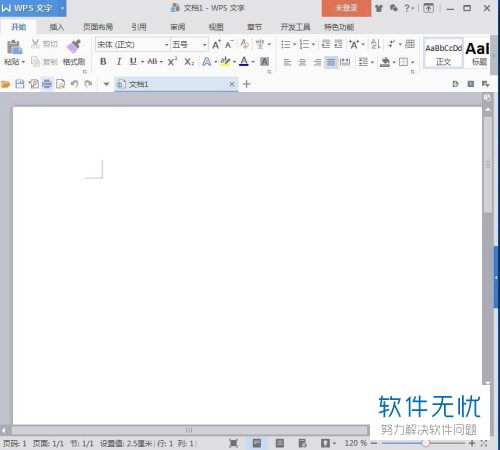
2. 第二步,我们可以看到如下图所示的页面,点击工具栏中的插入选项。
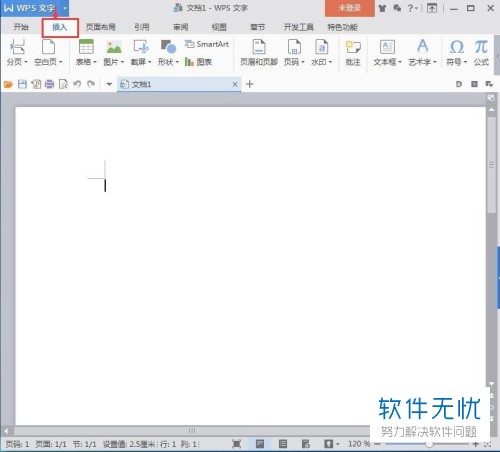
3. 第三步,在插入的菜单下,点击图片右边的下拉选项,接着点击来自文件选项。
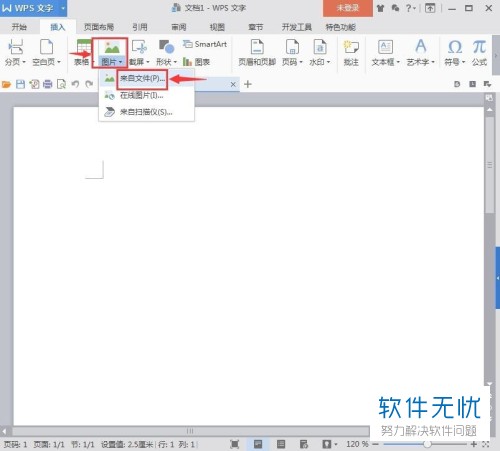
4. 第四步,在下图所示的文件中找到并选择想要插入的图片,接着点击打开选项。
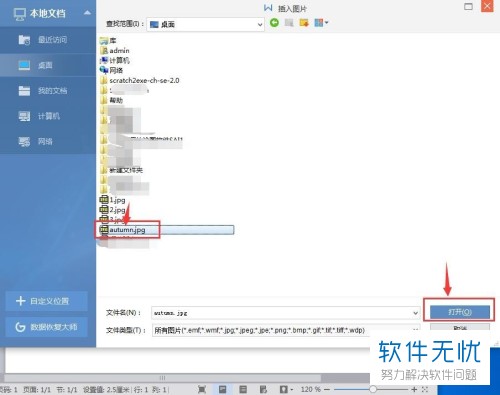
5. 第五步,我们就可以看到WPS中出现了刚刚选择的图片。

6. 第六步,点击下图箭头所指的图片效果选项。
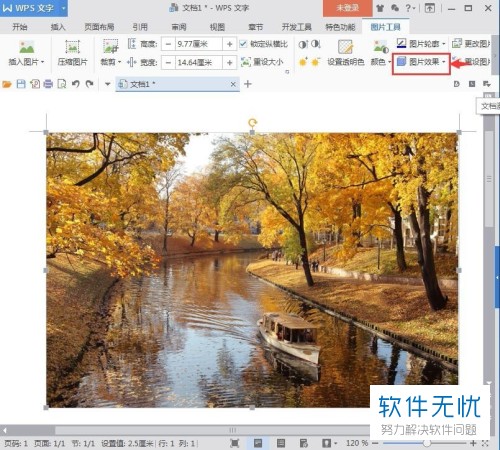
7. 第七步,在图片效果中点击发光选项,接着在发光变体下选择自己喜欢的发光效果。

8. 第八步,这样,我们就成功给WPS中的图片添加了发光效果。
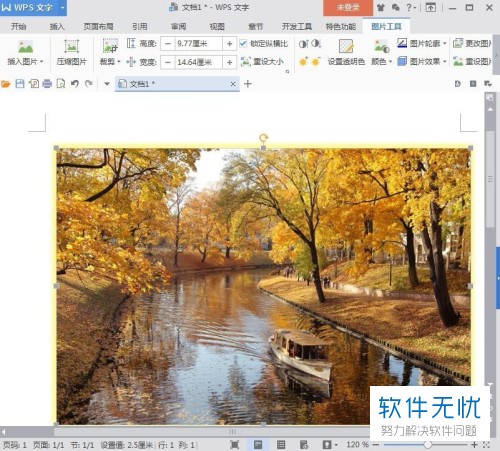
以上就是电脑wps文字软件的图片的发光效果如何添加的方法。
分享:
相关推荐
- 【其他】 国家超算互联网平台Deepseek网页版地址 02-10
- 【其他】 fishbowl鱼缸测试网址 02-08
- 【其他】 充电提示音怎么设置 02-08
- 【其他】 oppo云服务平台登录入口 02-08
- 【其他】 iphone序列号查询官方入口在哪里 02-08
- 【其他】 大众点评推广怎么收费 11-27
- 【其他】 手机智能语音怎么关闭 11-21
- 【其他】 word下一页怎么弄 11-18
- 【其他】 查手机型号怎么查 11-18
- 【其他】 手机的字怎么调大小 11-18
本周热门
-
如何在手机咪咕视频APP中回播卫视的节目视频 2019/07/04
-
iPhone苹果手机Safari游览器软件中的银行卡怎么添加 2019/08/05
-
抖音APP如何去掉视频原音并重新配音 2019/11/26
-
金山文档怎么查看文档历史 2024/04/12
-
怎么将iPhone苹果手机屏幕上的小圆圈图标打开或关闭 2019/09/16
-
青骄第二课堂高一第二课禁毒答案 2021/10/23
-
在哪里找到苹果iPhone手机的文件管理 2019/12/20
-
夸克ai助手在哪 2024/06/13
本月热门
-
解除QQ银行卡的网址是什么 2017/05/03
-
如何在手机咪咕视频APP中回播卫视的节目视频 2019/07/04
-
魔法卡片从哪里进入? 2014/01/14
-
iPhone苹果手机Safari游览器软件中的银行卡怎么添加 2019/08/05
-
iPhone苹果手机误删的照片怎么恢复 2019/12/06
-
抖音APP如何去掉视频原音并重新配音 2019/11/26
-
金山文档怎么查看文档历史 2024/04/12
-
怎么将iPhone苹果手机屏幕上的小圆圈图标打开或关闭 2019/09/16
-
青骄第二课堂高一第二课禁毒答案 2021/10/23
-
鲁大师2015在线升级速度慢导致升级不成功怎么办 2015/03/12





